JMeter Web测试计划 - JMeter教程
让我们建立一个简单的测试计划,测试一个网页。我们将编写一个测试计划,使我们可以在Apache JMeter的性能测试一个网页所示页面网址:http://www.yiibai.com/
启动JMeter
打开JMeter窗口通过点击 /home/manisha/apache-jmeter-2.9/bin/jmeter.sh。 JMeter窗口会出现如下图:
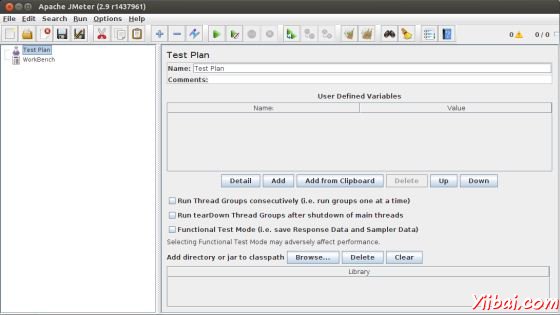 这是一个JMeter窗口什么都尚未添加。上述窗口的详细信息如下:
这是一个JMeter窗口什么都尚未添加。上述窗口的详细信息如下:
保持真正的测试计划,测试计划节点。
保持工作台节点是临时的东西。
重命名测试计划
更改测试计划节点的名称,在命名文本框中样品测试。必须改变焦点工作台节点和后台,测试计划节点看名字反映。
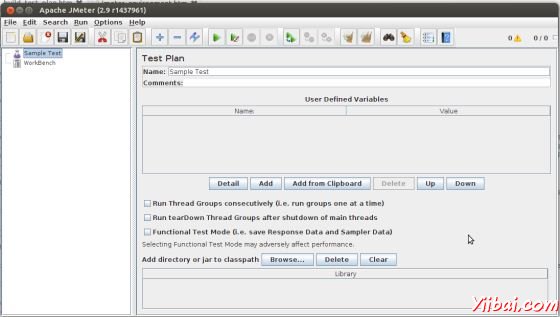
添加线程组
现在,我们将增加在窗口中的第一个元素。我们将添加一个线程组,这是所有其他元素,如取样器,控制器,监听的占位符。可以配置要模拟的用户数。
在JMeter中所有节点的元素被添加使用上下文菜单。想增加一个子元素节点,右击该元素。选择合适的选项添加。
右键单击 Sample Test(our Test Plan )> Add> Threads(Users)> Thread Group. 将添加线程组,根据测试计划(样品测试)节点。

作为用户,我们将其命名线程组。对于我们这个元素是指用户访问的TutorialsPoint主页。
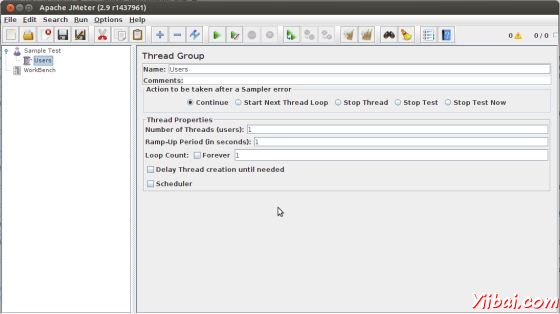
ADD采样器
现在,我们必须在我们的线程组(用户)添加一个采样。添加线程组做得比较早,这一次我们将开启的线程组(用户)节点的上下文菜单中通过右击并选择 Add > Sampler> HTTP请求选项,我们将添加HTTP请求采样。
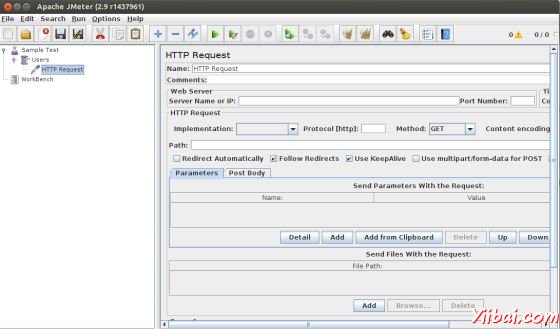
这将添加一个空的HTTP请求采样线程组(用户)节点下。让我们配置此节点元素:
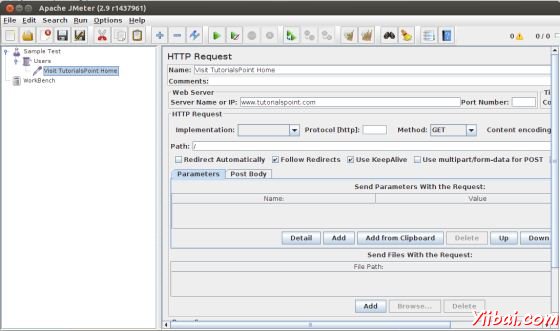
名称:我们将改变名称,以反映我们要实现的动作是什么。我们将它命名为访问TutorialsPoint首页
服务器名称或IP:在这里,我们必须键入Web服务器的名称。在我们的例子中,它是www.yiibai.com。 (包含http://部分不被写入,这仅仅是的服务器的名称或IP)
协议:保持空白,这里默认使用HTTP协议。
路径:键入路径为/(斜线)。这意味着访问服务器的根页。
添加侦听器
我们将添加一个侦听器。让我们添加查看结果树监听线程组(用户)节点下。这将确保采样的结果将可查看该监听节点元素。打开上下文菜单上点击右键选择Add > Listener > View Results Tree选项添加监听线程组(用户)。
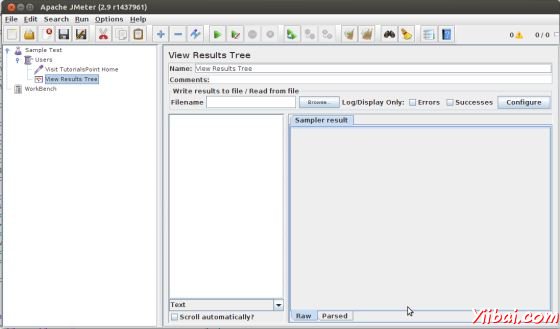
运行此测试计划
现在所有的设置,让我们来执行测试计划。随着线程组的配置(用户),我们保留了它所有默认值。这意味着JMeter的执行采样一次。这将是像一个单一的用户只有一次。
这是类似的,喜欢的用户通过浏览器访问的网页,只有在这里,我们正在通过JMeter的采样。使用 Run > Start 选项,我们将执行测试计划。
Apache JMeter的的要求我们在实际测试开始之前,在磁盘文件保存测试计划。这是很重要的,如果我们要运行的测试计划,一遍又一遍。如果说通过单击“No ”选项,不保存,它将运行而不进行保存。
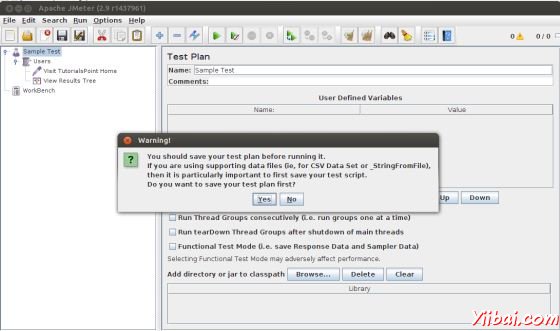
查看输出
我们已经保持了设置的线程组作为单个线程(这意味着只有一个用户)和循环时间(这意味着只运行一次),因此,我们将得到单一交易中查看结果树监听的结果。
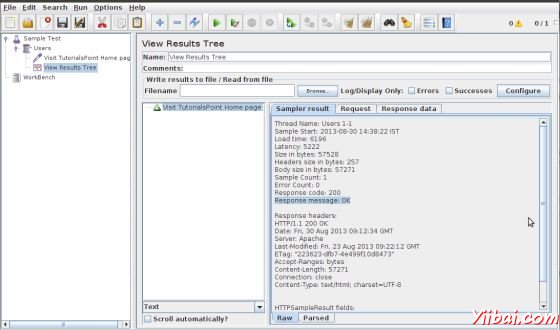
上述结果的详细信息如下:
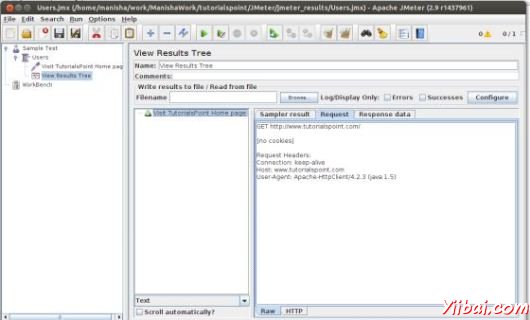

针对名称访问TutorialsPoint首页绿色表示成功。
JMeter已存储了所有的头和由Web服务器发送响应,并准备向我们展示了在许多方面。
第一个标签是采样结果。它显示的JMeter的数据以及由Web服务器返回的数据。
第二个选项卡的请求,其中示出所有的数据作为请求的一部分被发送到Web服务器。
最后一个标签是响应数据。听者在此选项卡中显示了从服务器接收到的数据,因为它是在文本格式。
这仅仅是一个简单的测试计划,执行只有一个请求。但JMeter真实实力,像很多用户都发送发送相同的请求。来测试Web服务器与多个用户,我们将不得不更改线程组(用户)设置。